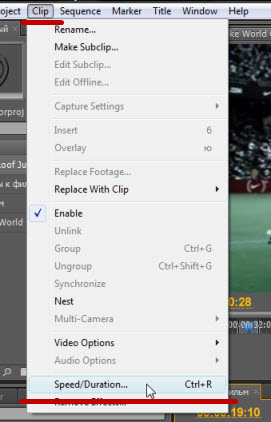Привет дружище! Наверно ты заметил, что при переносе клипа на Timeline он воспроизводится с той же скоростью, что и исходный клип на панели Project. Однако может возникнуть необходимость в изменении скорости клипа. Благо в Adobe Premiere это можно осуществить аж двумя разными способами. Но здесь стоит помнить, что скорость клипа напрямую связана с его длительностью, т.е. увеличение скорости уменьшает длительность клипа, и наоборот — замедление скорости увеличивает длительность.
Итак, первый способ заключается в изменении скорости клипа при помощи команды Speed/Duration(Скорость/Длительность). Данная команда позволяет точно настраивать скорость воспроизведения клипа в процентах от скорости исходного клипа.
1) Выберите клип на панели Timeline.
2) Выполните команду Clip=>Speed/Duration (Клип=>Скорость/Длительность),
или нажмите сочетание клавиш Ctrl+R.